순정폰 캐리어 바꾸기
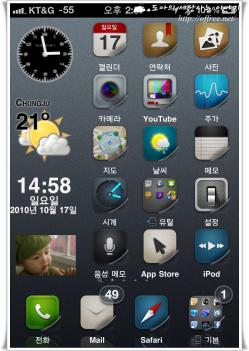 아이폰 탈옥의 가장 큰 잇점은 역시 아이폰을 원하는데로 바꿀 수 있다는 점이다. 따라서 탈옥폰으로는 못하는 것 빼고는 다 한다. 그런데 순정폰은 애플에서 제공하는 기능외에 할 수 있는 것이 거의 없다. 심지어 KT라는 캐리어 이름을 바꾸는 것도 쉽지 않다. 따라서 오늘은 순정폰에서 캐리어의 이름을 바꾸는 방법을 소개할까 한다. 절차가 조금 복잡하기는 하지만 그리 어렵지는 않다.
아이폰 탈옥의 가장 큰 잇점은 역시 아이폰을 원하는데로 바꿀 수 있다는 점이다. 따라서 탈옥폰으로는 못하는 것 빼고는 다 한다. 그런데 순정폰은 애플에서 제공하는 기능외에 할 수 있는 것이 거의 없다. 심지어 KT라는 캐리어 이름을 바꾸는 것도 쉽지 않다. 따라서 오늘은 순정폰에서 캐리어의 이름을 바꾸는 방법을 소개할까 한다. 절차가 조금 복잡하기는 하지만 그리 어렵지는 않다.
KT&G도 아이폰을?
가끔 아이폰(iPhone)의 화면을 잡아 트위터에 올리면 이 사진을 보고 웃는 사람들이 많다. 그 이유는 원래 KT로 떠야하는 캐리어 이름이 KT&G로 되어 있기 때문이다. 다만 가끔 유머를 다큐로 받아드리는 사람들은 담배인삼공사에서 통신사업에 진출했는지 묻는 사람도 있다. 캐리어 이름을 바꾼다고 달라질 것은 없다. 아이폰에 자신의 이름을 써두는 것과 같다. 그런데 이렇게 캐리어를 바꿔 사용하다 보면 원래의 KT라는 캐리어 이름이 식상하는 것도 사실이다.
탈옥폰이라면 캐리어의 이름을 바꾸는 것은 아주 쉽다. 루트 권한으로 파일 시스템 전체를 접근할 수 있기 때문이다. 따라서 탈옥폰이라면 com.apple.springboard.plist 파일에 SBFakeCarrier 키와 캐리어 이름만 추가한 뒤 아이폰을 다시 시작하면 캐리어의 이름을 바로 바꿀 수 있다.
"파일경로":
/private/var/mobile/Library/Preferences/com.apple.springboard.plist
"추가할키":
<key>SBFakeCarrier</key>
<string>KT&amp;G</string>
그러나 순정폰은 접근할 수 있는 폴더가 사진 폴더로 제한된다. 따라서 순정폰의 설정을 바꾸는 것은 쉽지 않다. 그러나 이런 순정폰에서도 캐리어의 이름을 바꾸는 것이 가능하다. 어제 누구나 할 수 있는 순정폰 SMS 메시지 엑셀 변환법라는 글에서 소개한 iBackupBot은 문자 메시지, 연락처, 노트를 엑셀 파일로 변환하는 기능을 제공한다. 이외에 아이튠즈가 백업한 데이타를 별도의 폴더로 백업하는 기능도 제공한다. 마지막으로 이렇게 백업된 데이타를 편집하고 편집한 데이타로 아이폰을 복구하는 것도 가능하다.
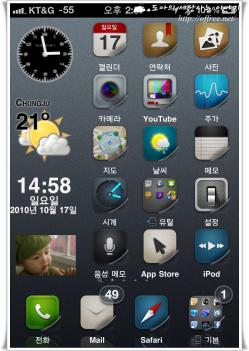
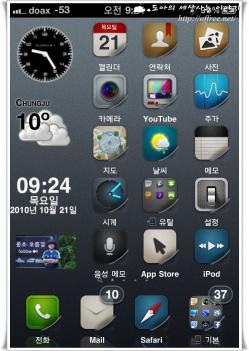 KT&G와 doax로 바꾼 캐리어
KT&G와 doax로 바꾼 캐리어
왼쪽은 원래 사용하던 캐리어 이름이고 오른쪽은 오늘 글을 쓰기 위해 시험삼아 바꾼 이름이다. 다만 주의할 것은 이 글을 적용하면 바탕화면 상태막대의 KT라는 이름만 원하는 문자열로 바꿀 수 있다. 그림처럼 바탕화면에 위젯까지 사용하려면 탈옥이 필수다.
진행 절차
따라서 아이튠즈(iTunes)로 아이폰의 설정 및 데이타를 백업하고, iBackupBot으로 캐리어를 바꾼 뒤 다시 바뀐 데이타를 복원하면 캐리어를 바꾸는 것이 가능하다. 따라서 오늘은 순정폰에서 캐리어의 이름을 바꾸는 방법을 알아 보도록 하겠다. 다만 한가지 주의할 것은 이 작업은 아이폰의 설정을 바꾸는 작업이므로 예상치 못한 오류가 발생할 수 있다. 따라서 이런 위험은 각자가 감수하는 것을 전제로 설명하겠다.
'아이폰 장치 이름'에 마우스 오른쪽 단추를 클릭한 뒤 '백업'을 클릭한다. 'iBackupBot'으로 작업할 때는 항상 이렇게 백업을 한 뒤 작업하는 것이 좋다.
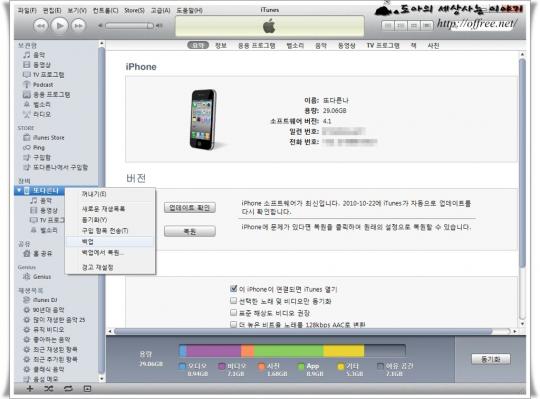
'iBackupBot'을 실행한 뒤 장치 이름에 마우스 오른쪽 단추를 클릭하고 'Export'를 클릭다.
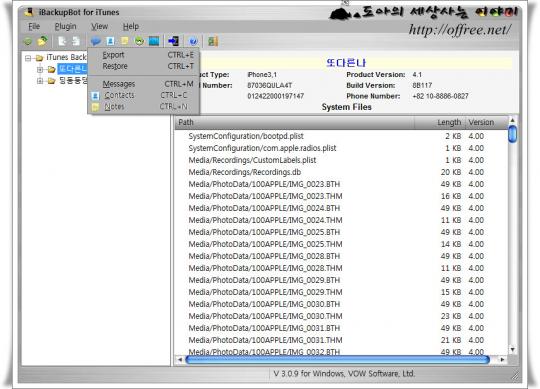
백업 유형을 선택하는 창에서 'Export whole backup'을 클릭하고 저장할 폴더를 지정한다. 이렇게 해서 아이폰의 데이타를 다른 디렉토리로 일단 백업하고 작업하는 것이 좋다.
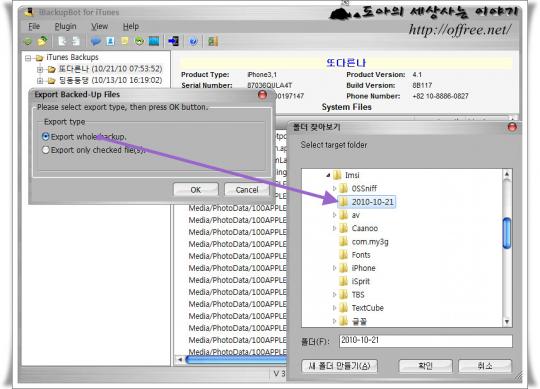
잠시 백업이 진행되며 백업된 데이타를 읽어드릴 것을 묻는 창이 나타난다. 이때 '예' 단추를 클릭해서 백업된 데이타를 'iBackupBot'으로 읽어드린다. 이렇게 하면 아이튠즈에 의해 백업된 데이타는 그대로 유지하면서 작업할 수 있다.
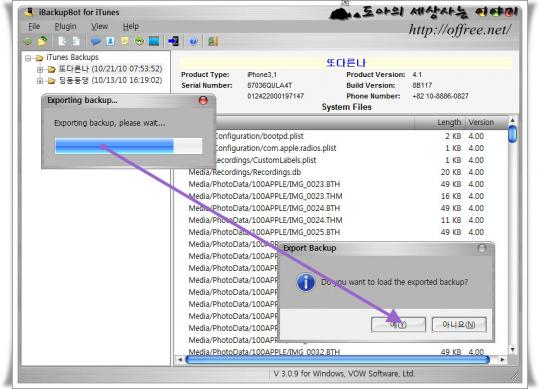
오른쪽 창에서 'Path' 열을 클릭해서 파일 이름으로 정렬한다.
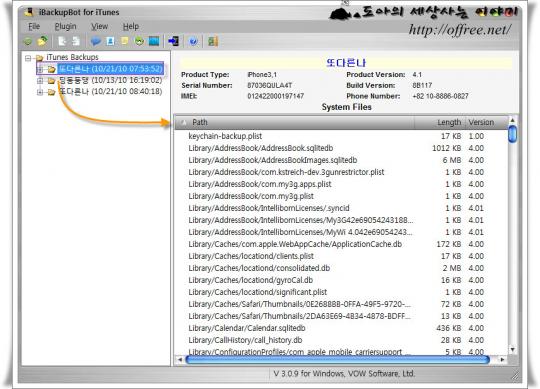
Library/Preferences/com.apple.springboard.plist를 찾아 두번 클릭한 뒤 등록 창에서 'Cancel' 단추를 클릭한다.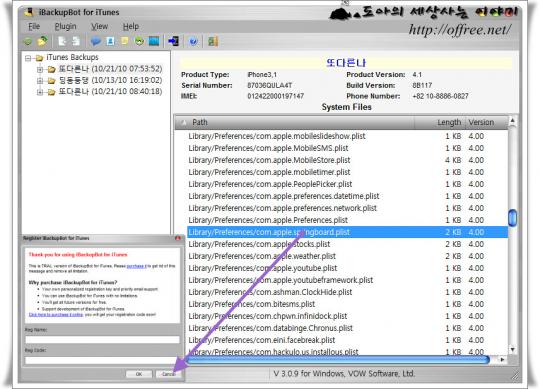
<dict> 태그 아래 적당한 위치에 다음 키를 추가한다. 한가지 주의할 것은 'doax' 대신에 원하는 문자열로 바꿔야 된다.
<key>SBFakeCarrier</key> <string>doax</string>Ctrl-S(도구 막대에서 가장 왼쪽 아이폰)를 눌러 변경된 데이타를 저장하고 Ctrl-Q(도구 막대 가장 오른쪽 아이콘)을 눌러 plist 편집기를 끝낸다.
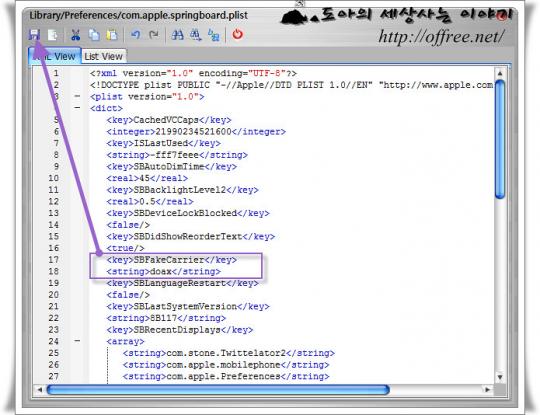
다시 왼쪽 창에서 장치 이름에 마우스 오른쪽 단추를 클릭하고 'Restore'를 클릭한 뒤 확인 창에서 '예' 단추를 클릭한다.
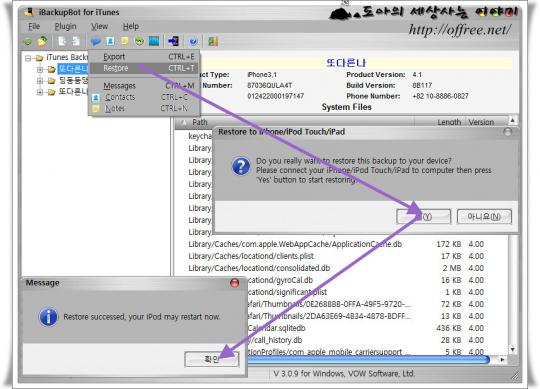
전체 복원이라 시간이 조금 오래 걸리지만 iBackupBot에 의한 복원이 끝나면 아이폰은 자동으로 다시 부팅된다. 그리고 캐리어의 이름을 확인해 보면 다음 그림처럼 'KT'에서 'doax'로 바뀐 것을 알 수 있다.
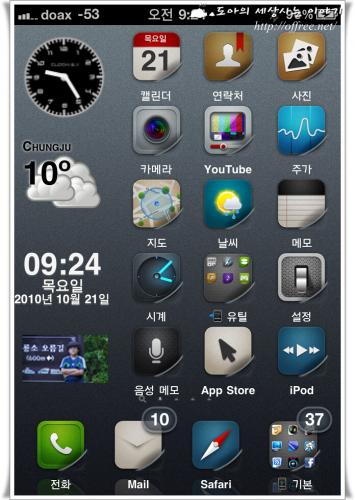
한 가지 주의할 것은 이 팁에서 사용한 아이폰은 탈옥폰이다. 그러나 순정폰에서도 똑 같은 방법을 통해 캐리어 이름을 바꿀 수 있다. 다만 '바탕화면의 테마는 순정폰에서는 사용할 수 없다'. 따라서 캐리어만 바뀐다. 바탕화면은 자신이 사용하던 순정폰 그대로이다. 테마가 바뀌는 것으로 착각하지 말기 바란다. 아이폰 바탕화면 상태막대에 표시되는 KT라는 문자열을 원하는 다른 문자열로 바꾸는 것만 가능하다.
마지막으로 이 작업을 하다 문제가 생기면 새롭게 '백업된 장치 이름'에 마우스 오른쪽 단추를 클릭하고 'Restore'를 선택하면 된다. 이렇게 하면 백업된 데이타가 아이튠즈 백업으로 복사되며, 이 데이타를 이용해서 복원이 진행된다.
팁속의 팁
시계 대신 다른 문자열 넣기
상태막대의 시계 대신에 다른 문구를 넣을 수도 있다. 넣는 방법은 캐리어를 바꾸는 것과 정확하게 똑 같다. 다음 키를 추가하면 된다. 아울러 캐리어와 시계는 동시에 바꿀 수도 있다. 이렇게 하면 다음 그림처럼 시계가 표시되는 위치에 시계 대신에offree.net이라는 문구가 나타난다. 다른 문구를 넣고 싶은 사람은offree.net이라는 문자열을 원하는 문자열로 바꾸면 된다.<key>SBFakeTime</key> <string>YES</string> <key>SBFakeTimeString</key> <string>offree.net</string>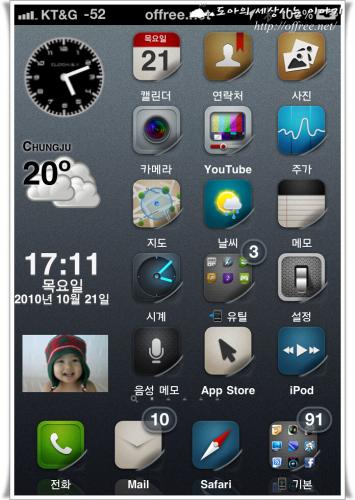
와이파이 강도를 숫자로 표시하기
'서비'님의 질문 때문에 추가한다. 이 팁을 이용하면 스프링보드(Springboard)의 설정을 바꿀 수 있다. 따라서 안테나로 표시되는 와이파이 신호 강도를 숫자로 표시하는 것도 가능하다. 또 하는 방법도 상당히 간단하다. SBShowRSSI라는 키의 값을 'false'에서 'true'로 바꾸면 된다. 만약 이 키가 없다면 키를 추가하면 된다.<key>SBShowRSSI</key> <true/>